Ifølge nylig undersøkelse har mange hjem fortsatt DVD -spillere, og det var en viktig måte å få underholdning med familier på den store skjermen. I dag tilbyr både Windows og Mac muligheten til å brenne filer og dokumenter på optisk plate. Imidlertid lager den bare dataplater, og de fleste DVD -spillere kan ikke lese dem. Til brenne QuickTime MOV -filer til DVD eller DVD -format, trenger du et skikkelig verktøy. Det er det du kan lære av denne guiden.
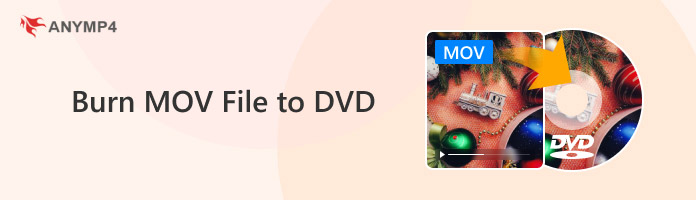
Det er mange MOV til DVD -brennere på markedet, men hvordan identifisere det mest passende verktøyet? For det første skal den være enkel å bruke, spesielt for nybegynnere. Videre må den kunne beskytte videokvaliteten. Enda viktigere, brenneren skal støtte et bredt spekter av videoformater, som MOV. Ifølge vår forskning, AnyMP4 DVD Creator kan dekke alle dine behov.
Hovedtrekkene i den beste MOV til DVD -omformeren
Sikker nedlasting
Sikker nedlasting
Kort sagt, det er det beste alternativet å brenne MOV -videofiler på DVD med en datamaskin.
Trinn 1: Legg til MOV-filer
Installer den beste MOV til DVD -omformeren til din PC og start den. Det er en annen versjon for Mac. Det er to alternativer i hjemmegrensesnittet, DVD-plate og Blu-ray Disc. Velg den riktige basert på din situasjon. Her velger vi DVD -plate for å gå inn i hovedgrensesnittet. Nei, klikk på Legg til mediefil (er) -menyen øverst til venstre og importer MOV -filene fra harddisken. Etter lasting, juster rekkefølgen i bibliotekpanelet ved å trykke på oppover og nedad ikoner.
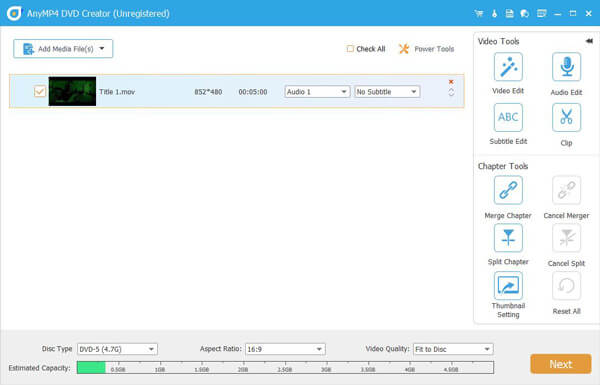
Trinn 2: Redigere video
Finn den første MOV -filen, og velg riktig lyd- og undertekstspor hvis den inneholder flere. Deretter kan du redigere det med verktøyene på høyre side. Velg Videorediger, for eksempel får du seks alternativer, inkludert Roter, klipp, beskjær, effekt, juster og vannmerke. Behandle andre videoer til du er fornøyd.
Sett deretter Disktype, bildeforhold og Videokvalitet ta utgangspunkt i din situasjon og preferanse. Klikk på neste -knappen for å åpne DVD -menyvinduet. Hvis du vil legge til DVD -menyen på video -platen, går du til Menyskjema trykk på høyre side av MOV til DVD -omformeren og velg en riktig. Du kan også justere bakgrunnsmusikk, bilde og mer for hver mal. Klikk på for å sjekke effekten Forhåndsvisning knapp.
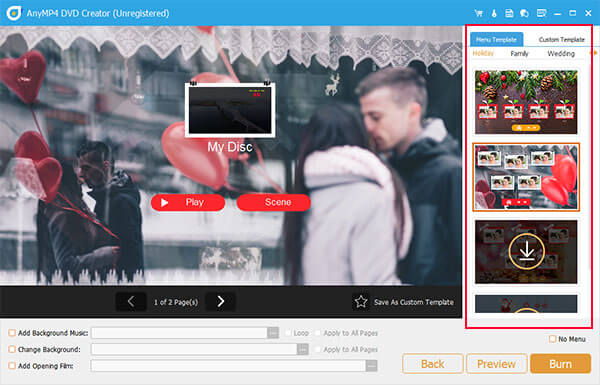
Tips: Liker du ikke DVD -menyen? Merk av i boksen ved siden av Ingen meny.
Trinn 3: Brenn MOV til DVD
Etter redigering, klikk på Brenne knappen nederst til høyre for å åpne det siste vinduet. Sett inn en tom DVD som har nok lagringsplass i ROM -stasjonen. Slå til brenneren, sjekk Brenn til plate og velg DVD -en fra rullegardinmenyen. Hvis du vil lage ISO fra MOV, merker du av i ruten ved siden av Lagre som ISO og angi målmappen. Til slutt klikker du på Start -knappen for å begynne å konvertere MOV til DVD. Når det er gjort, koble fra platen og avslutt programvaren.
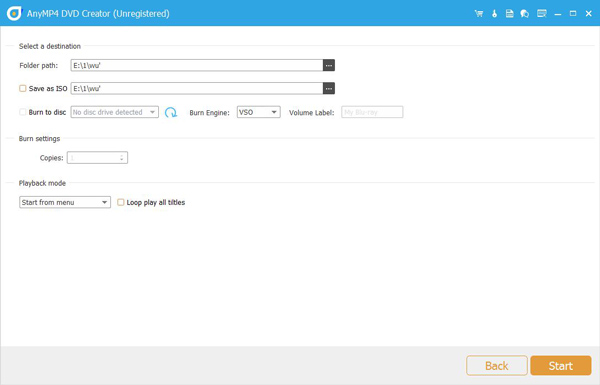
Det er også flere triks du bør følge når du brenner MOV til DVD:
1. Ikke for fort. Ingen liker å vente på å brenne MOV til DVD, så de fleste DVD -brennerprogramvarene lar brukeren kontrollere hastigheten. Men å gå for fort kan gi dårlige resultater.
2. Bruk videoer av høy kvalitet. De fleste vil se DVDer på TV, som er større enn PC -skjermen. Hvis den originale videokvaliteten er dårlig, blir opplevelsen ikke bra.
3. Sjekk platen. Før du brenner MOV til DVD, bør du kontrollere at DVD -en er ren og fri for riper.
Hvilket videoformat trenger jeg for å brenne en DVD?
Hvis du bruker et kraftig DVD -skaperprogram, kan det skrive et vanlig videoformat, for eksempel MOV, MP4, AVI, etc.
Kan MOV -filer spilles av på DVD -spillere?
DVD -spillere kan ikke lese MOV -filer direkte. Du må bruke en DVD-brenner for å brenne videofiler på DVD -en og spille den.
Kan Windows 10 brenne MP4 til DVD?
Ja, Windows 10 har innebygd kapasitet til å brenne MP4 til DVD. Resultatet er imidlertid dataskive, men ikke videoplate. Les videre 4 enkleste måter å konvertere MP4 Video til DVD å utforske flere måter.
Denne guiden har delt deg den beste måten å brenne MOV til DVD, slik at du kan nyte favorittfilmene dine med venner og familier på storskjerm. AnyMP4 DVD Creator kan hjelpe deg med å gjøre jobben som profesjonelle. Den inneholder en stor samling av DVD -menymaler. Hvis du har flere spørsmål, vennligst legg igjen en melding nedenfor.